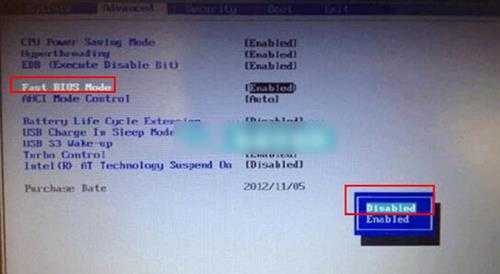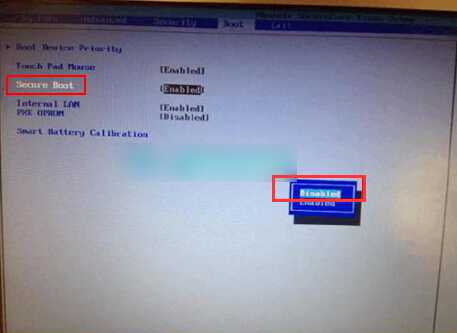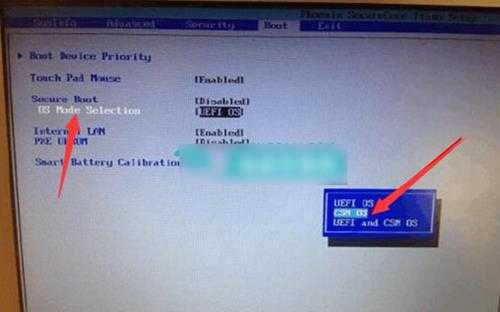Win8改Win7安装前怎么设置Bios?Win8改Win7安装前设置Bios方法
不过由于一些原因,Win8换Win7系统并非直接重装那么简单,我们还需要先进入bios设置才行,很多用户忽略这步导致Win7系统安装失败。下面小编为大家带来Win8改Win7安装前设置Bios方法,快来看看吧!
Win8改Win7安装前设置Bios方法步骤
1、首先重启笔记本,开机画面出现后立即按热键进入bios设置界面(笔记本电脑一般为F2,大家自行查询),通过方向键进行选择,选择Advanced(高级设定),在下方找到“Fast BIOS Mode”,按回车键,在弹出窗口中将“Enabled”修改为“Disabled”,如图所示:
2、完成后继续移动方向键选择boot选项卡,在下方找到“Secure Boot”将其由“Enabled”改成“Disabled”,如图所示:
3、随后在“Secure Boot”下方会有新选项“OS Mode Selection”出现,选择“OS Mode Selection”,在弹出窗口中将“UEFI OS”改成“CSM OS”,如图所示:
4、设置好后就可以保存了,按F10保存并退出即可,之后就可以直接进行win8改win7系统安装了。
免责声明:本站文章均来自网站采集或用户投稿,网站不提供任何软件下载或自行开发的软件!
如有用户或公司发现本站内容信息存在侵权行为,请邮件告知! 858582#qq.com
狼山资源网 Copyright www.pvsay.com
暂无“Win8改Win7安装前怎么设置Bios?Win8改Win7安装前设置Bios方法”评论...
RTX 5090要首发 性能要翻倍!三星展示GDDR7显存
三星在GTC上展示了专为下一代游戏GPU设计的GDDR7内存。
首次推出的GDDR7内存模块密度为16GB,每个模块容量为2GB。其速度预设为32 Gbps(PAM3),但也可以降至28 Gbps,以提高产量和初始阶段的整体性能和成本效益。
据三星表示,GDDR7内存的能效将提高20%,同时工作电压仅为1.1V,低于标准的1.2V。通过采用更新的封装材料和优化的电路设计,使得在高速运行时的发热量降低,GDDR7的热阻比GDDR6降低了70%。